A Composings művészete a Photoshop-ban sok kreatív lehetőséget kínál, hogy képeidet formálj és élethűbbé tedd. Az Freistellen és az objektumok elhelyezése e folyamat lényeges része. Ebben a bemutatóban megtanulod, hogyan madarakat szabadíts fel hatékonyan a Composingodhoz, helyezd őket el és igazítsd azokat. Az olyan technikák alkalmazásával, mint a maszkolási mód és a mozgási elmosódás, vonzó végeredményt érhetsz el. Kezdjük el!
A legfontosabb megállapítások
- Madarak freistellen a maszkolási módban.
- Színintenzitás igazítása tónuskorrekciók hatásával.
- Elhelyezés és torzítás a dinamika érdekében.
- Elmosódás alkalmazása a valósághű hatásokért.
Madarak Freistellen
Először navigálj a „Fájl” menübe, és válaszd az „Megnyitás” lehetőséget a madaras fénykép kiválasztásához. Ebben az esetben három madarad van, amelyeket felhasználhatsz a Composingodhoz. Kezdj a háttér teljes deszaturálásával. Ehhez nyomd meg a Ctrl + Shift + U billentyűkombinációt. Most a háttér szürkeárnyalatokban jelenik meg, ami megkönnyíti a későbbi lépéseket.
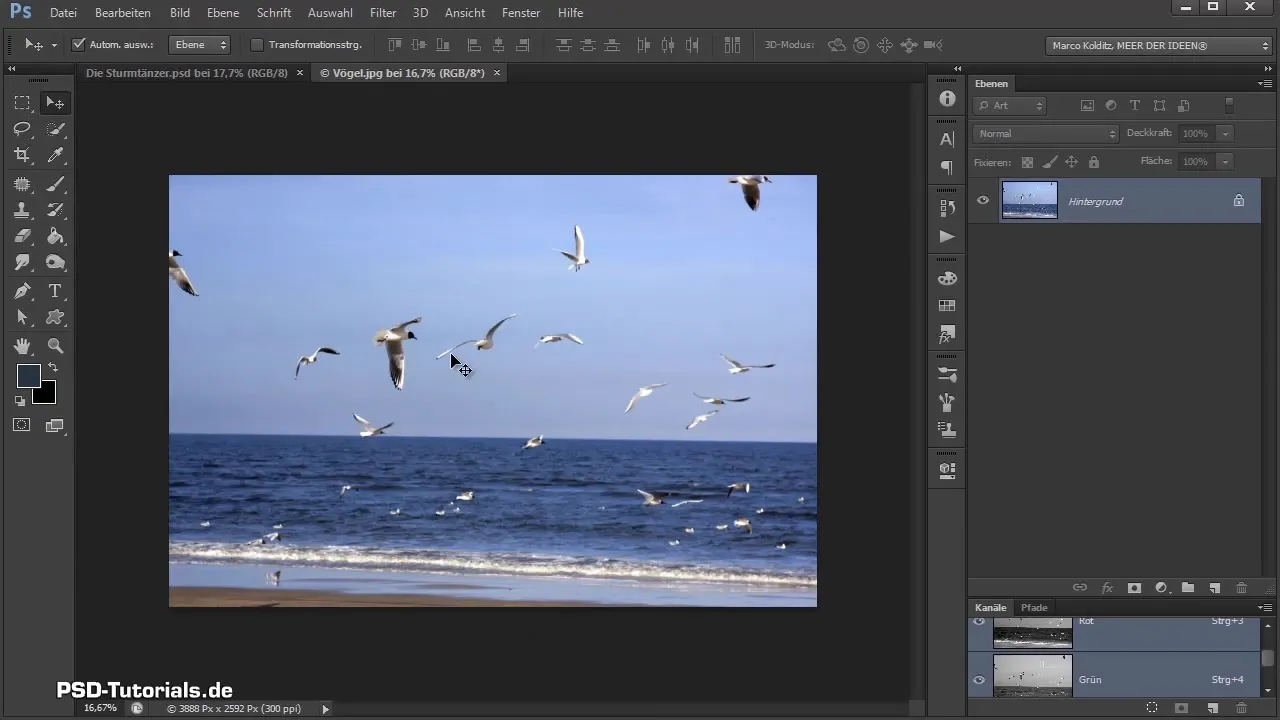
A következő lépésben a kép első madarára összpontosítasz. Menj a maszkolási módba, és használj egy teljesen fedő ecsetet. Ügyelj arra, hogy egy kicsit keményebb ecsetet válassz, hogy a kontúrok világosabbak legyenek. During this process lehet, hogy kissé hanyag lehetsz a széleken, mivel a madarak a végső Composingban enyhén elmosódottak lesznek.

Miután befejezted az első madár freistellen, lépj ki a maszkolási módból, fordítsd meg a kijelölést (Ctrl + Shift + I), és nyomd meg a Ctrl + J-t. Ezzel a madarat egy külön rétegre helyezted át.
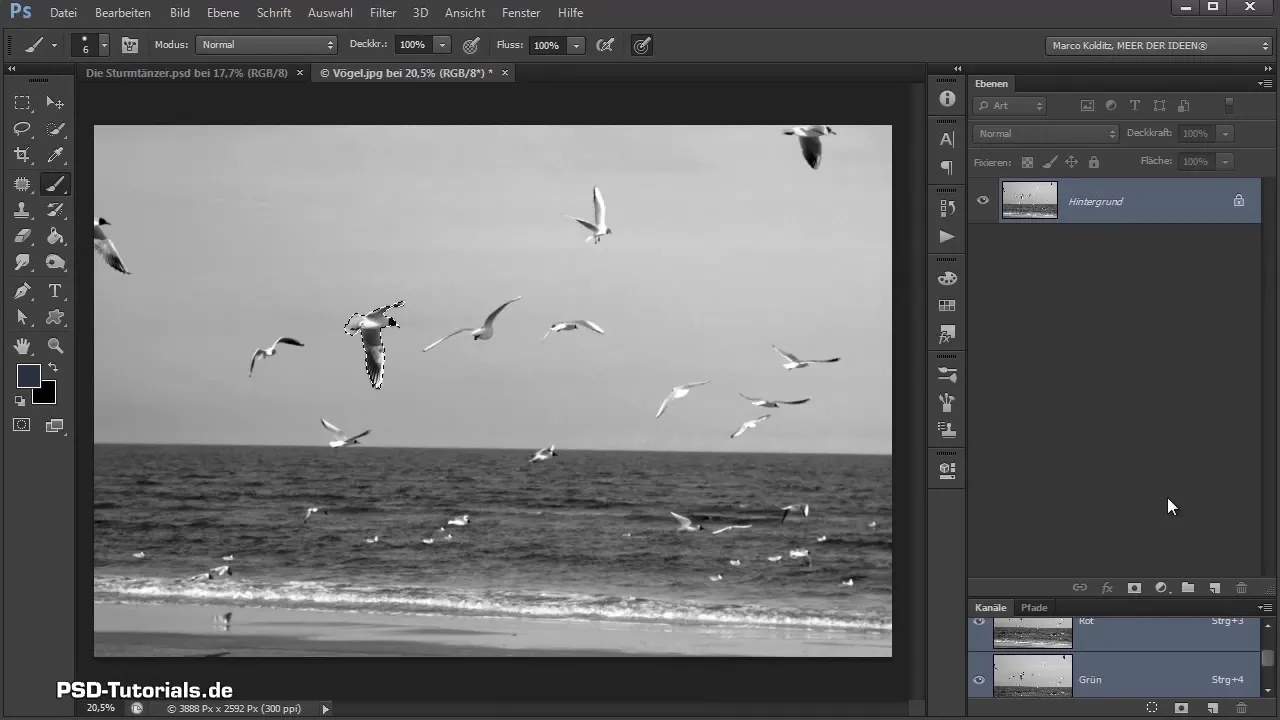
Most a második madár következik. Ismételd meg ugyanazt a folyamatot, hogy ezt a madarat is freistellen. Itt talán egy lágyabb ecsetet is használhatsz, különösen a madár szárnyának kezelésére, mivel azok mozgásban vannak.

A freistellen részletes munkát igényel, ügyességet és türelmet. Azonban, ha rendet tartasz a freistell folyamataidban, időt takaríthatsz meg, és mégis kielégítő eredményt érhetsz el.
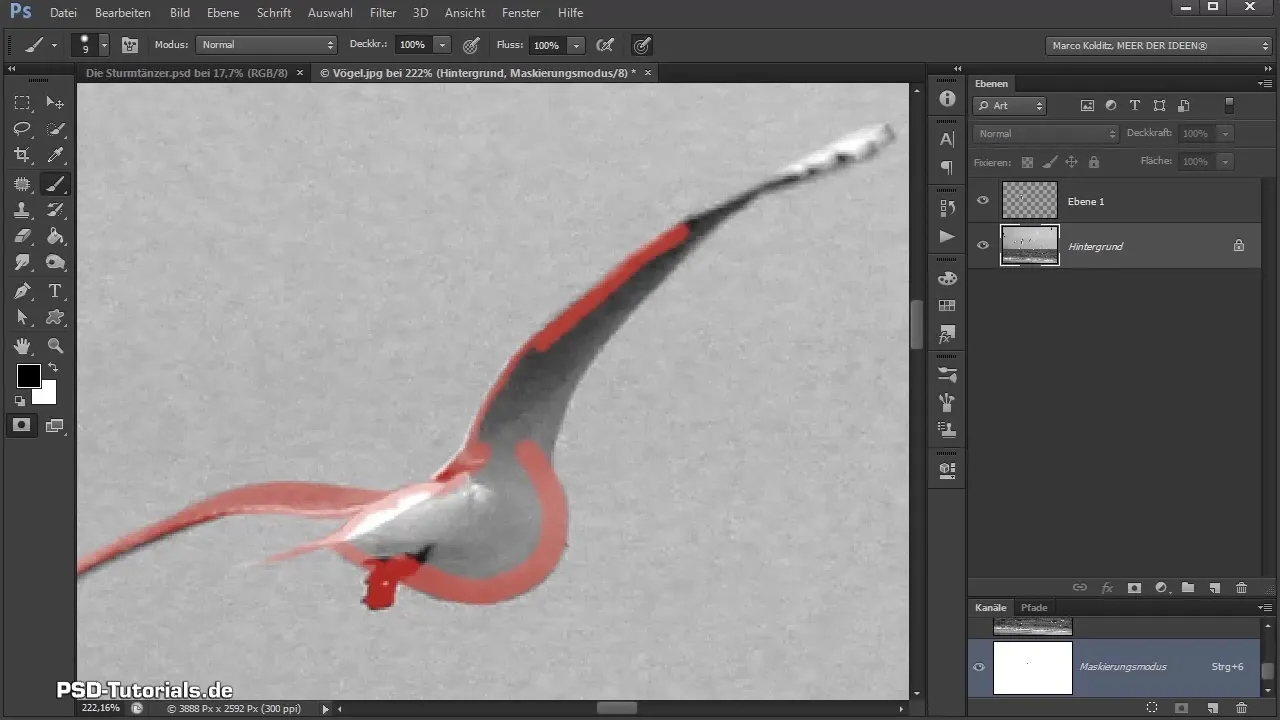
Miután minden madarat freistelltenél, kapcsold ki a hátteret, hogy biztosan minden helyesen legyen alkalmazva. Konvertáld a madarakat intelligens objektumokká, hogy rugalmasabban dolgozhass velük a Composingodban. Jelöld ki az összes madarat, és húzd át őket a fő Composing dokumentumodba.

Madarak Pozicionálása és Igazítása
Helyezd el a madarakat a személycsoport alatt a Composingodban. Ahhoz, hogy a madarakat a teljes képedhez megfelelően formáld, nyomd meg a Ctrl + T-t. Ez lehetővé teszi, hogy a madarakat méretezd és elforgasd. Kísérletezz különböző pozíciókkal, hogy ne tűnjenek túl statikusnak; végül is a madarak dinamikusan mozognak a szélben.
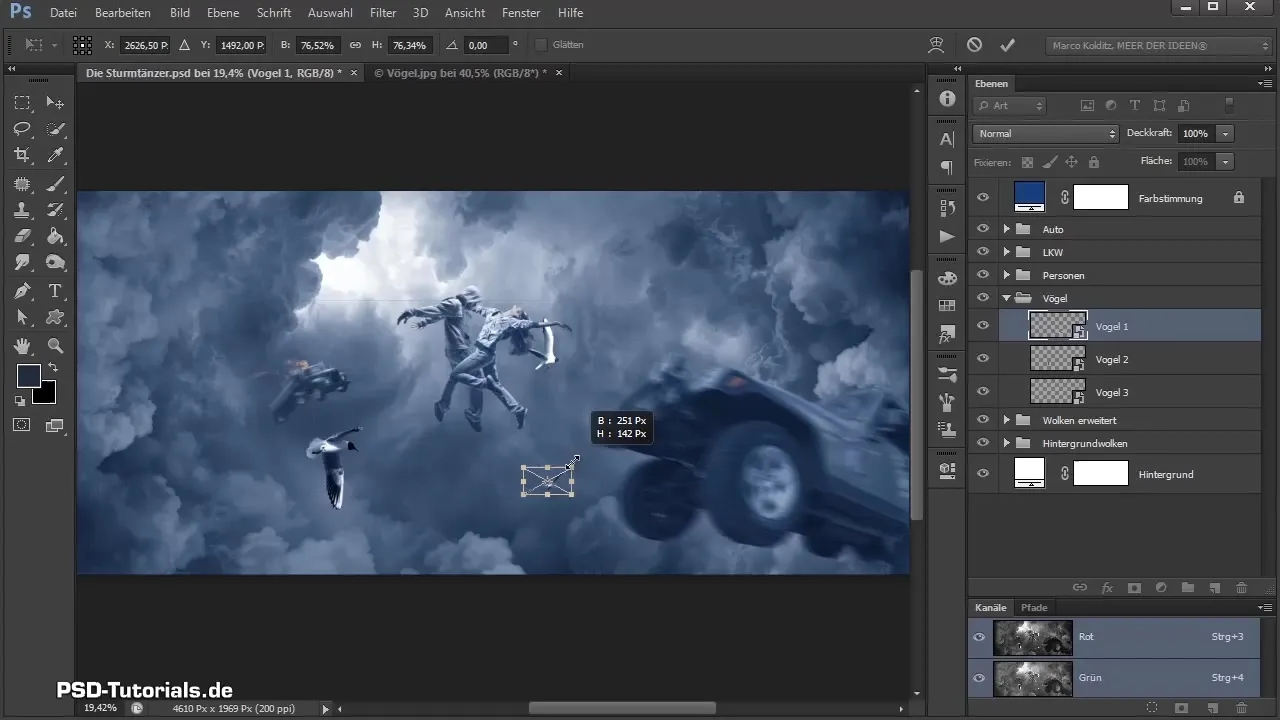
Néhány madarad elforgathatod a Szerkesztés > Átalakítás > Vízszintes tükrözés lehetőséggel, hogy nézeti irányuk a nézők figyelmét vezesse. A kép dinamikájának növeléséhez fontos, hogy a madarak egymásra néző módon legyenek elhelyezve.
Most a madarak fényének és árnyékának igazításáról van szó. Gyakran láthatod, hogy a madarak sötét vagy világos árnyalata eltér a környezeti világítástól. Nyisd meg a tónuskorrekciót minden madár számára, és vágd le a fekete és fehér árnyalatokat, hogy jobban beilleszkedjenek a képedbe.
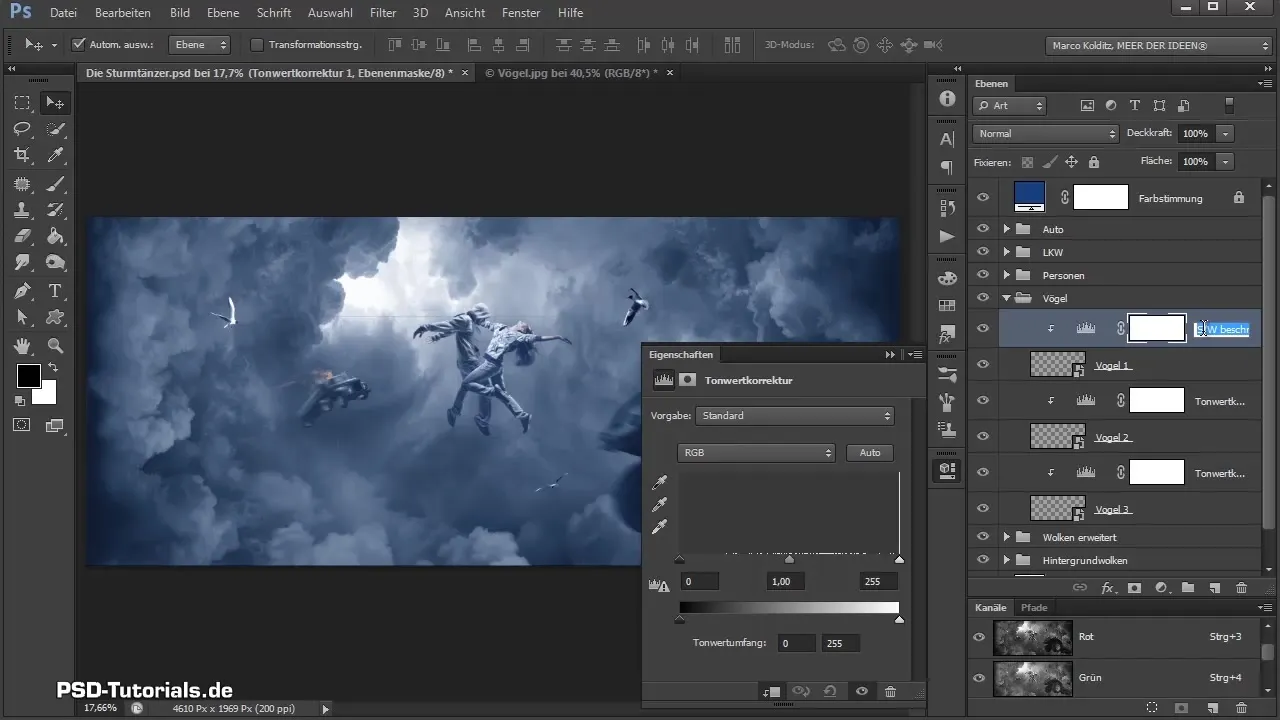
Madarak Torzítása Mozgási Hatások Készítéséhez
Ahhoz, hogy a képet drámaibbá tedd, a madaraknak nyugtalanabbnak és úgy kell kinézniük, mintha viharban repülnének. Válaszd ki minden madár réteget, menj a Szerkesztés > Átalakítás > Torzít és húzd a madarak részeit úgy, hogy megfelelően integrálva látszanak a kompozícióba.
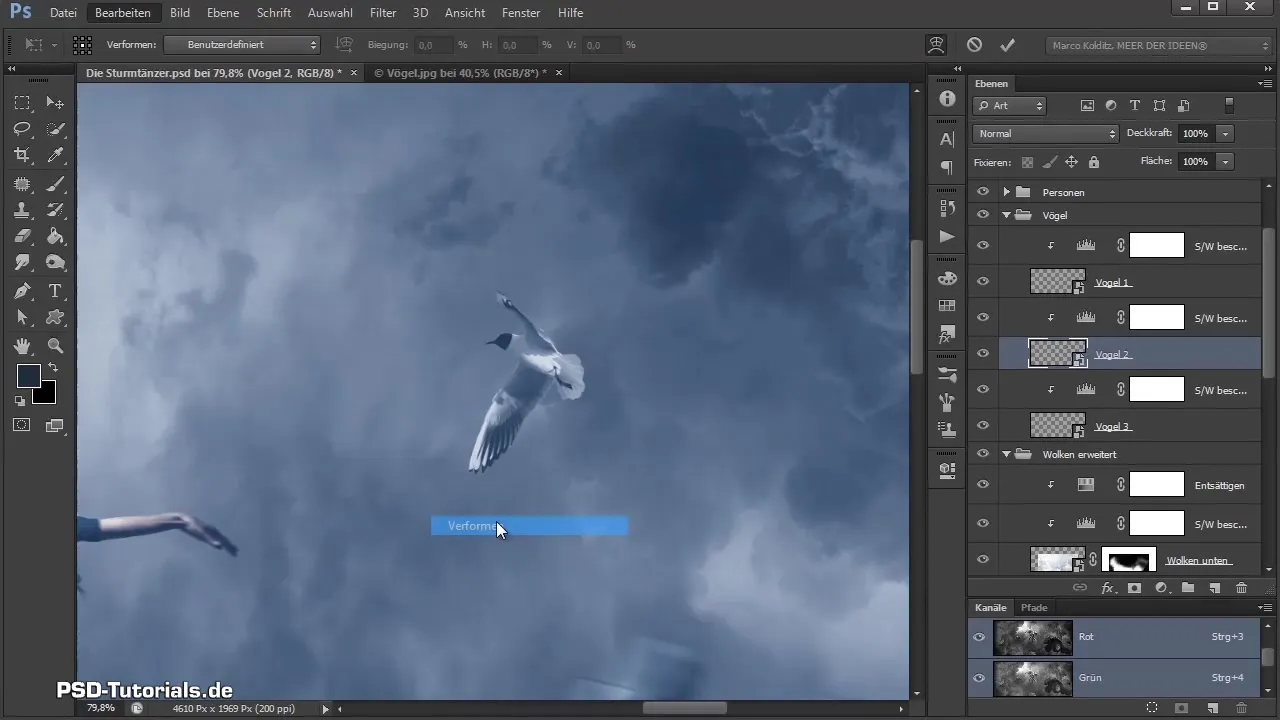
Opcionálisan elkezdheted a mozgási elmosódással. Kattints minden madárra, menj a Szűrő > Elmosódási szűrő > Mozgási elmosódás lehetőségre, és állítsd be a szöget és a távolságot. Befolyásolj a madarakon (például összelapuló viselkedés) a pixelek igazításával, hogy úgy nézzenek ki, mint a valódi madarak a viharban.
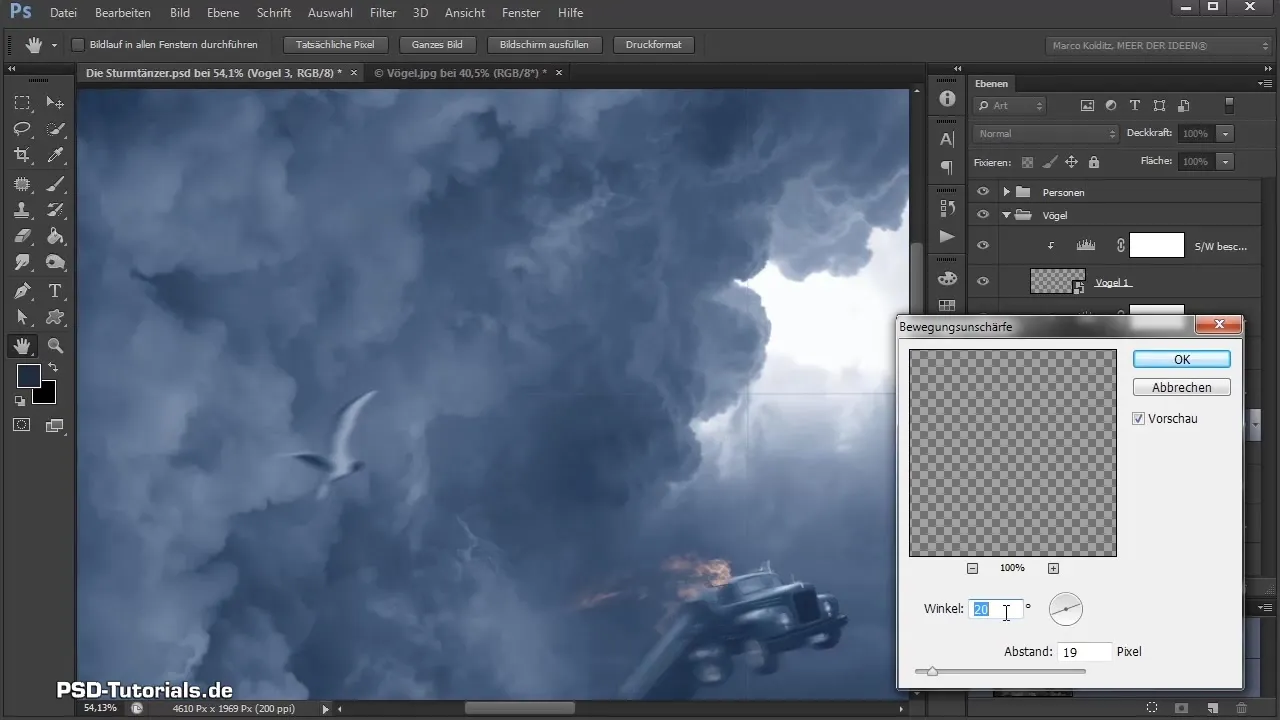
A mozgási elmosódások aktív használatával a Composingod izgalmas dinamizmust kap, amely élethűbbé teszi.
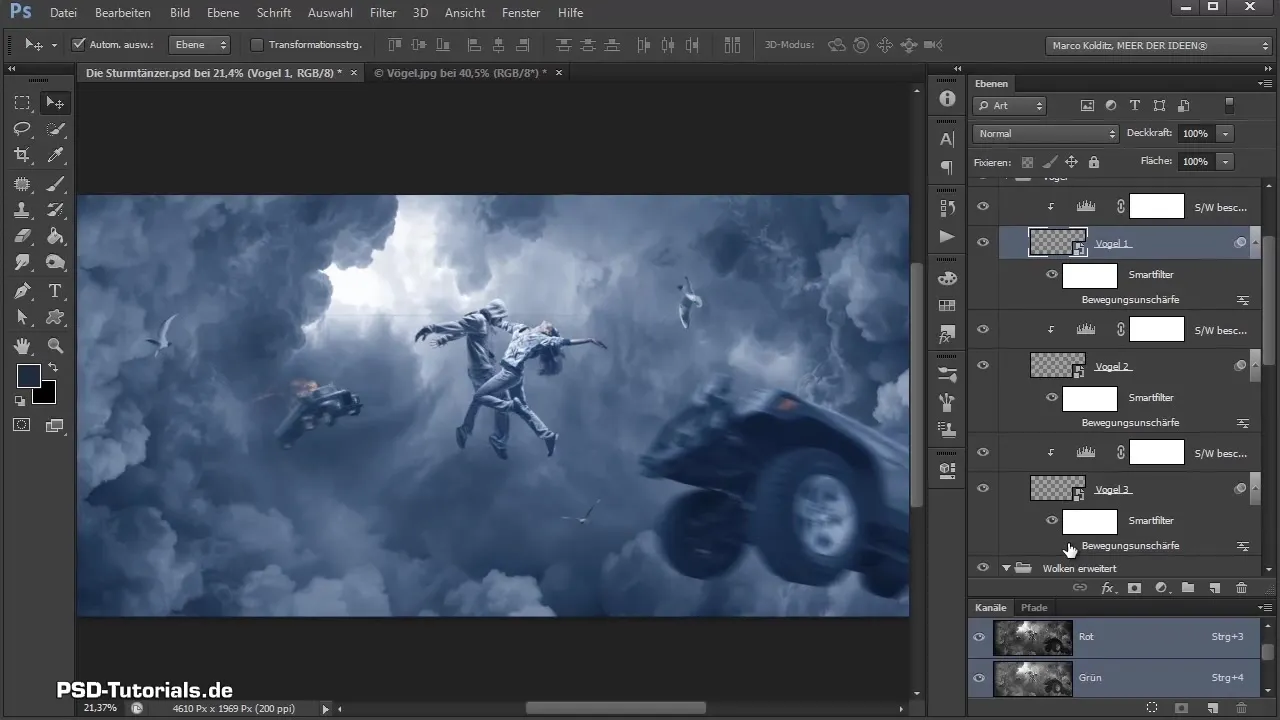
Összefoglalás – Photoshop-Composing: Madarak Freistellen és Igazítása
Ebben a bemutatóban sikeresen megtanultad, hogyan lehet madarakat a Photoshopban hatékonyan freistellen, elhelyezni egy Composingban, igazítani, valamint kreatív technikák, mint a torzítás és a mozgási elmosódás alkalmazásával élethűbbé tenni a képedet. Tervezz előre a hatásokkal, és légy türelmes a végrehajtás során, hogy a legjobb eredményt érhesd el.
Gyakran Ismételt Kérdések
Mi az a maszkolási mód?A maszkolási mód lehetővé teszi, hogy egy kép területeit szelektíven szerkeszd és freistellen.
Hogyan tudom a madarakat a Composingomban elhelyezni?Először külön rétegekként kell a madarakat létrehozni, majd ezeket a fő kompozíciódba kell helyezni és átalakítani.
Hogyan tudom a madarak színeit igazítani?Használd a tónuskorrekciót, hogy a madarak fekete és fehér értékeit a kívánt fényhatásokhoz igazítsd.
Fontos a mozgási elmosódás használata?Igen, a mozgási elmosódás hozzájárulhat ahhoz, hogy a kép valóságosabb és dinamikusabb legyen.
Hogyan biztosíthatom, hogy a madarak jól illeszkedjenek a kompozícióba?A freistellen, a helyes elhelyezés és a fény- és árnyékhatásokkal történő igazítás elengedhetetlen ahhoz, hogy a madarak természetesen beilleszkedjenek a kompozícióba.


